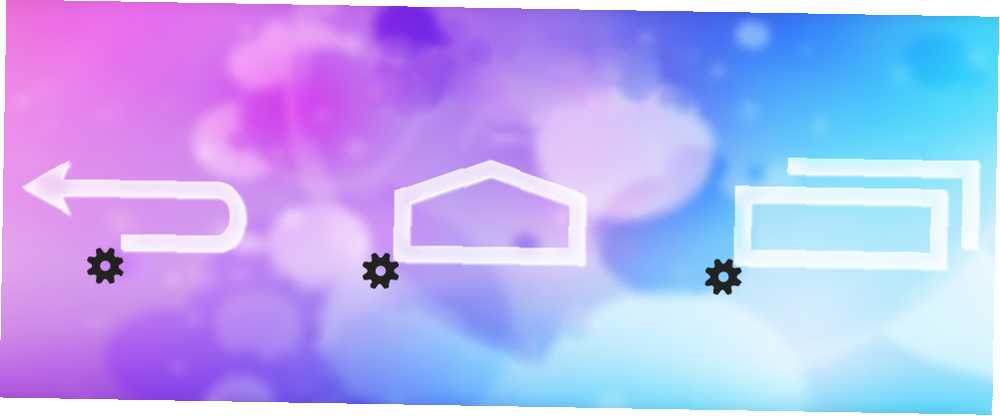
Lesley Fowler
0
2470
11
Ah, Android gezinti çubuğu, ya da arkadaşların çağırdığı gibi, navbar. Menü, Giriş ve Geri düğmelerine sahip bir Samsung cihazınız olmadığı sürece, bu modern Android armatürünü kesinlikle deneyimlediniz: Ekranınızın altında bulunan ve değerli pikselleri çalan siyah bir çubuk. Elbette, önemli işler yapar - Geri veya Ana Sayfaya gitmenize ve Son Uygulamalar ekranına ve menüsüne erişmenize izin verir… Fakat neden ihtiyaç duymadığınızda neden uzak durmuyor? Peki, Ultimate Dinamik Navbar ile [Artık Kullanılamaz], bu - ve aynı zamanda yol boyunca daha kullanışlı hale gelebilir.
Bir geliştiricinin çoğu Android'in navbar'ı ile sarsıldı - ve bunun sonucunda, Cyanogen veya PAC gibi birçok ROM'da Pie Controls adında bir şey bulacaksınız (burada Sony Xperia Z? PAC için En İyi ROM, Sony için En İyi ROM İncelendi Xperia Z? PAC, Kısa bir süre önce Samsung'un ilk Android olmayan cihazım olan Sony Xperia Z'yi kullanmaya başladım .. Uluslararası Galaxy S4'ün (i9500) aksine, Xperia Z'nin mevcut ROM'ları var. sevmek… ). Bu, parmağınızı ekrana kaydırırken görüntülenen dairesel bir menüdür. Çalışır ve yakında göreceğiniz gibi Ultimate Dynamic Navbar daha iyidir. Yani bir hisse senedi ROM'u veya Pie Controls özelliğine sahip bir şey kullanıyor olsanız da, bu uygulama ile ilgileneceksiniz. Hem Lite sürümünde hem de sizi 3 $ geri ayarlayacak olan tam sürümde gelir. Buradaki şeyleri ciddiye alıyoruz, bu yüzden ücretli sürümüne bakacağım.
Ne İhtiyacınız Olacak: Köklü Bir Telefon (Herhangi Bir ROM Yapacaktır)
Ultimate Dynamic Navbar ile ilgili en güzel şeyler var, bunlardan en azı ROM'dan bağımsız değil. Yakın zamanda telefonunuzu kişiselleştirme zevkinden bahsettim Xposed Çerçeveli Bir ROM'u Yanıp Sönmeden Telefonunuzu Özelleştirin Xposed Çerçeveli Bir ROM'u Yanıp Sönmeden Telefonunuzu Özelleştirin Xposed Çerçeveli Bir Telefonunuzu Özelleştirmenin en iyi yolu yeni bir ROM ile. Aynı zamanda yanlış. Xposed çerçevesini kullanarak bir ROM'u yanıp sönmeden ve bu yazının en sonunda, bazı uygulamaların artık kendilerine ait Xposed modülleriyle geldiğini belirttim, Greenify Greenify gibi: Arka Planda Çalışan Uygulamaların İşlemlerini Durdurma [Android 3.1+] Greenify : Arka Planda Çalışan Uygulamaların İşlemlerini Durdurmak [Android 3.1+]. Ultimate Dynamic Navbar başka bir örnek:
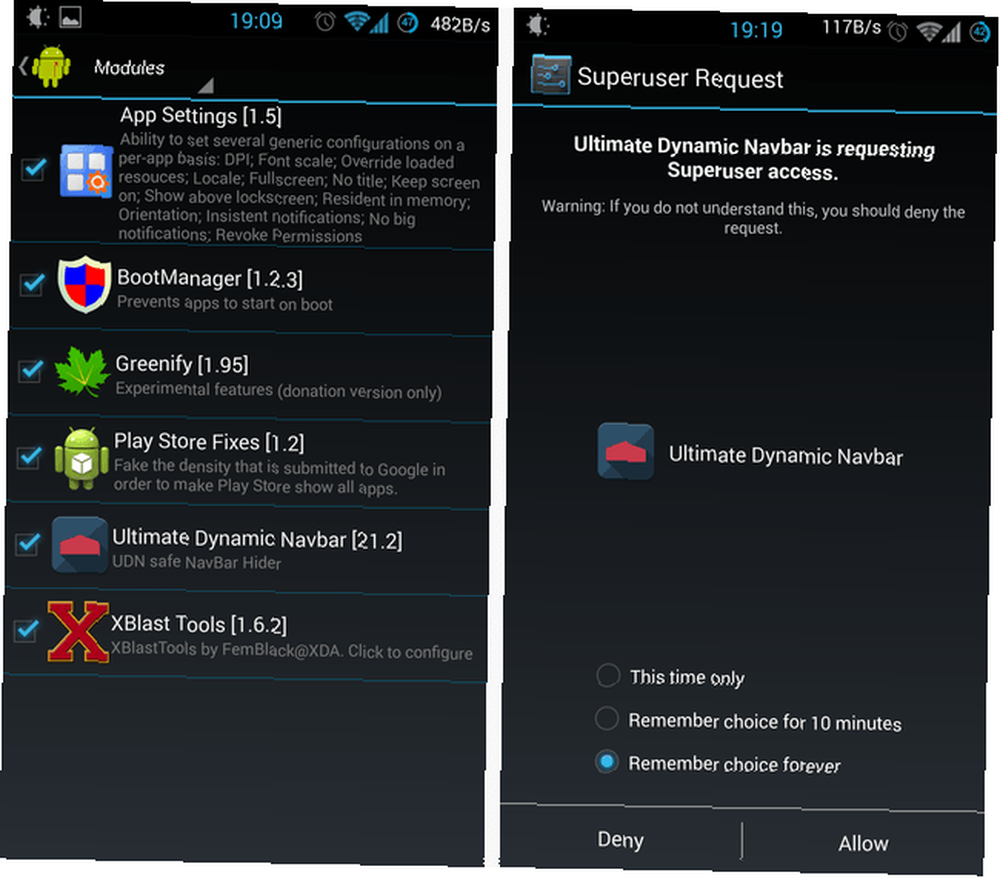
Xposed olması Telefonunuzu bir ROM'u Yanıp Söndürmeden Yaparak Xposed Çerçevesi'ni Telefonunuzu Bir Yanıp Söndürmeden Cep Telefonunu Kişiselleştiren Xposed Çerçevesi ile Android cihazınızı kişiselleştirmenin en iyi yolunun yeni bir ROM ile flaş yapması gerektiği yaygın bir bilgidir. Aynı zamanda yanlış. (solda, yukarıda) isteğe bağlıdır, ancak ROM'unuzun buna izin vermemesi durumunda navbar'ınızı gizlemenin iyi bir yolunu sunar. Köklü bir telefona sahip olmak ve Ultimate Dynamic Navbar kök erişimi vermek değil İsteğe bağlı, yukarıdaki sağ ekran görüntüsünde görebileceğiniz gibi. Telefonunuzu nasıl yönlendireceğinizi merak ediyorsanız, Android Kök Kılavuzumuz muhtemelen size yardımcı olabilir.
Mevcut Navbarınızı Devre Dışı Bırakma
Bu yerinde, uygulamaya ilk bakalım:
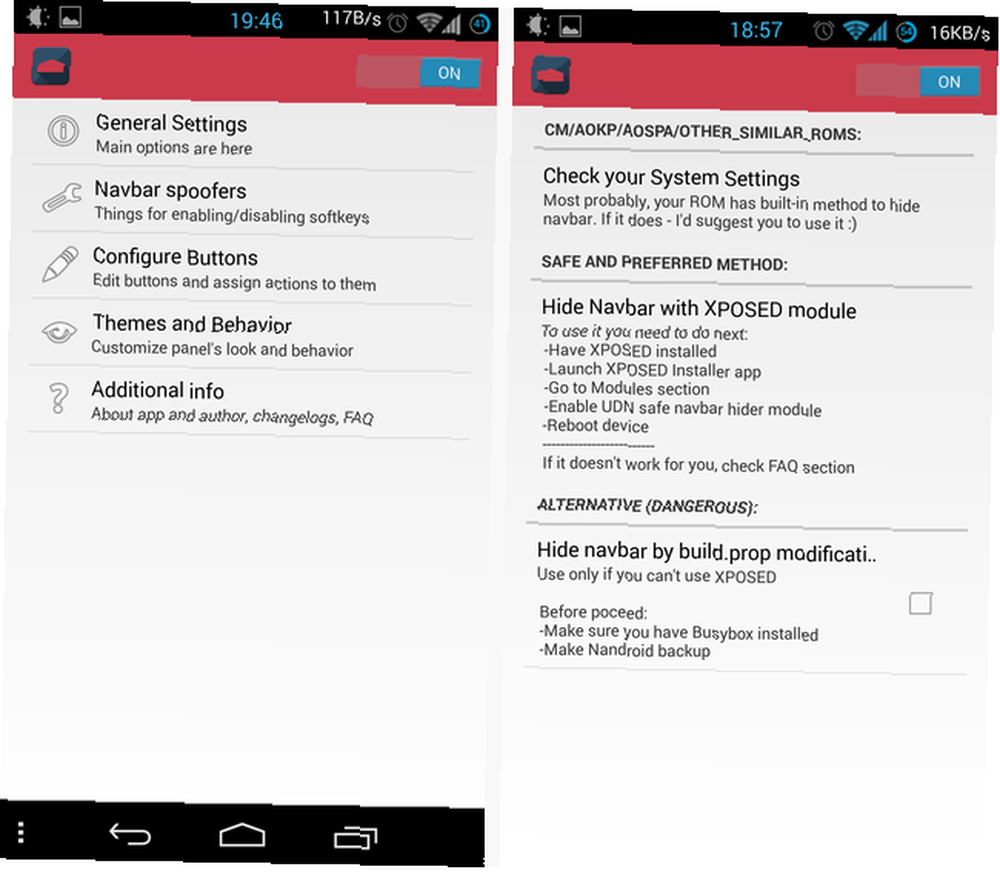
Yapmak isteyeceğiniz ilk şey, mevcut gezinme çubuğunuzu gizlemektir - aksi halde iki tanesine sahip olacaksınız, biri diğerinin üstünde. Bunun bir ekran görüntüsünü yakalayamadım, ama göründüğü kadar sinir bozucu ve gereksiz. Yani, dokunun Navbar sahtekarları (ana menüdeki ikinci giriş) seçeneklerinizi görmek için. Sağda gösterilen sahtekarlar ekranı, işleri dikkatlice düzenler: Zaten Cyanogen, AOKP veya benzeri bir ROM kullanıyorsanız, Ultimate Dynamic Navbar, ROM'un yerleşik mekanizmasını kullanarak navbarı kapatmanızı önerir.
Bir sonraki en iyi seçenek, dahil olan Xposed modülünü kullanarak navbar'ı gizlemektir. Bu yüzden önemlidir okumak ekranlar: ROM'uma ihtiyaç duymasa da, başlangıçta sadece Xposed modülünü açtım.
Son ve kesinlikle en az, Android'in build.prop dosyasını değiştirerek navbar'ı kapatıyor. Bu işe yarayabilir, ancak geliştiricinin açıkça belirttiği gibi, tehlikelidir ve oraya gitmek istemezsiniz. Bunun yerine Xposed ol.
Cyanogenmod için, işte navbarımı şu şekilde kapattım: Ayarlar> Arayüz> Pasta Kontrolleri ve onay kutusunun ekranın üstünden kaldırılması (yani, devre dışı pasta kontrolleri). Sonra gittim Genişletilmiş masaüstü ve seçildi Durum çubuğu görünür:
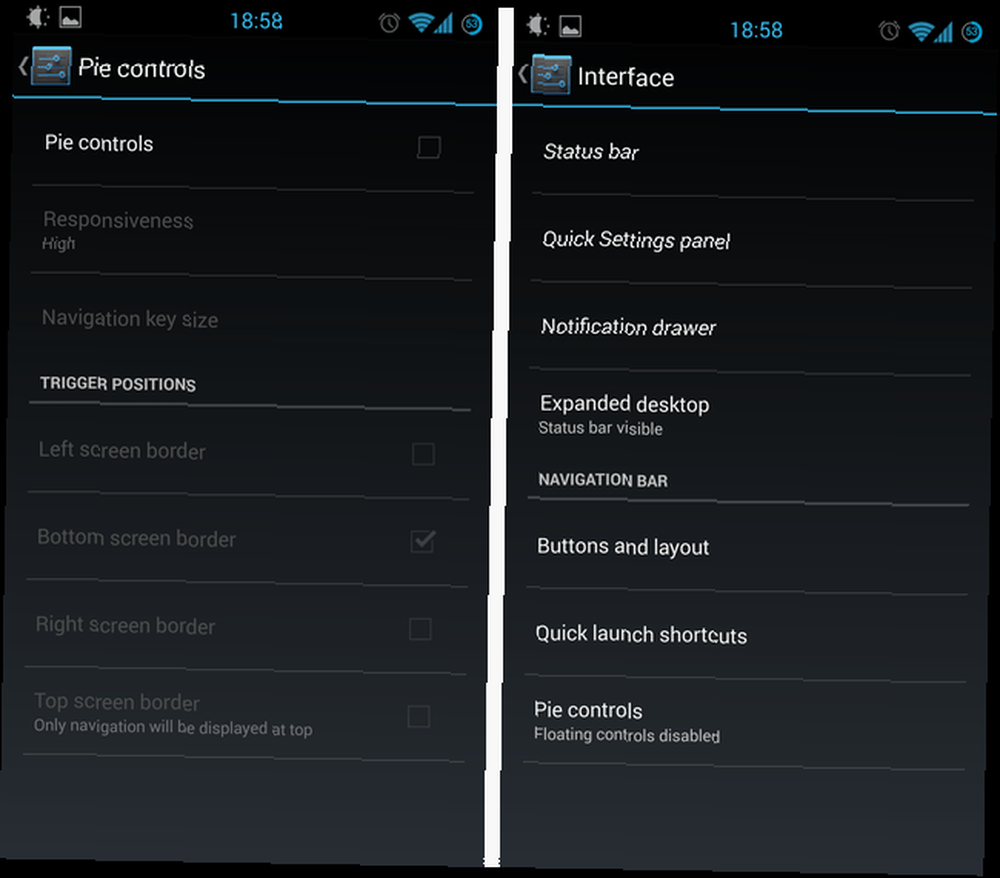
Öyleydi. Artık ihtiyaç duymadığımda otomatik olarak görüş alanından gizleyen bir çubuğuna sahip bir cihazım vardı. Ancak eğlence daha yeni başlıyordu: Şimdi, Pie Controls'un Cyanogen'de yapabileceklerinin ötesinde, işleri ciddi şekilde özelleştirmeye başlayabilirim..
Swipes Ve Presler Ve Geçişler, Ah My
Ultimate Dynamic Navbars, son hafızada gördüğüm en eksiksiz tercih menülerinden birine sahip. Cidden, bu canavar özelleştirmeni sağlar her şey. İşte size yapabilecekleriniz hakkında bir fikir vermek için birkaç ekran:
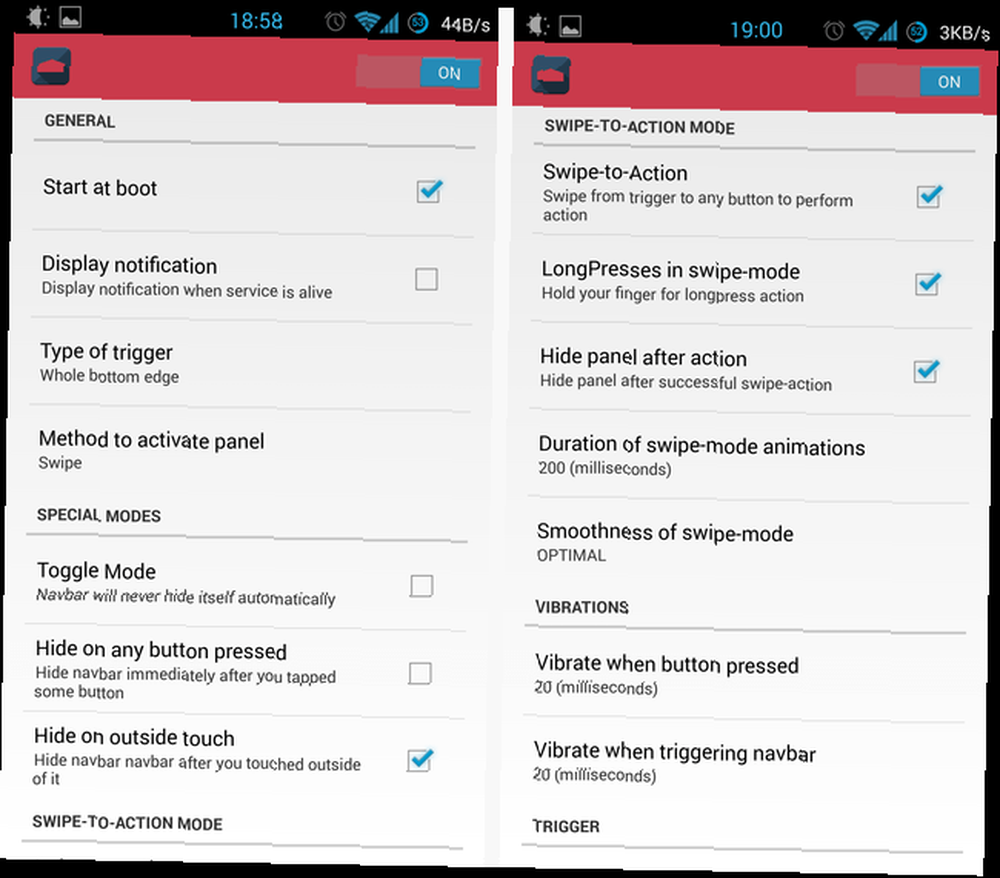
Farklı ayarlar farklı insanlar için önemli olacak ama benim için, Tetik türü önemliydi. Başlangıçta, tetik cihazınızın sol alt köşesine ayarlanır - gezinmek için kaydırın veya kaydırın. Yukarıda gördüğünüz gibi, olarak değiştirdim Bütün alt kenar, Bu, ekranın altından yukarı doğru kaydırma anlamına gelir, navbar açılır - benim için çok doğal bir jest.
Yukarıdaki diğer iki önemli ayar Swipe Harekete ve Kaydırma modunda LongPressler (sağdaki ekran görüntüsünde). İlki, çubuğunu ortaya çıkarmak için yukarı kaydırmanıza izin verir ve ardından parmağınızı bir düğmeye getirin ve ekrandan kaldırın. Bu, bir tuşa basma olarak sayılır ve otomatik olarak gizlenmiş bir navbar ile çalışmayı görünür bir tuşla çalışmak kadar kolay hale getirir: Fazladan dokunmaya gerek yok.
İkinci ayar, UDN'nin (bundan sonra bahsedeceğimiz gibi) her düğme için iki eylem ayarlamanıza izin vermesi gerçeğiyle ilgilidir: Bir basış ve uzun basış. İsterseniz, uzun basışın aynı şekilde etkinleştirilmesini sağlayabilirsiniz: Navbar'ı açmak için parmağınızı kaydırın, parmağınızı düğmeye getirin ve orada tutun. Bir süre sonra, uzun basma işlemi tetiklenir. Bu tarif etmek bir ağız dolusu, ancak eylemde çok akışkan.
Diğer iki önemli ayar, el kitabının yüksekliği ve etkinleştirme hareketinin uzunluğu ile ilgilidir:
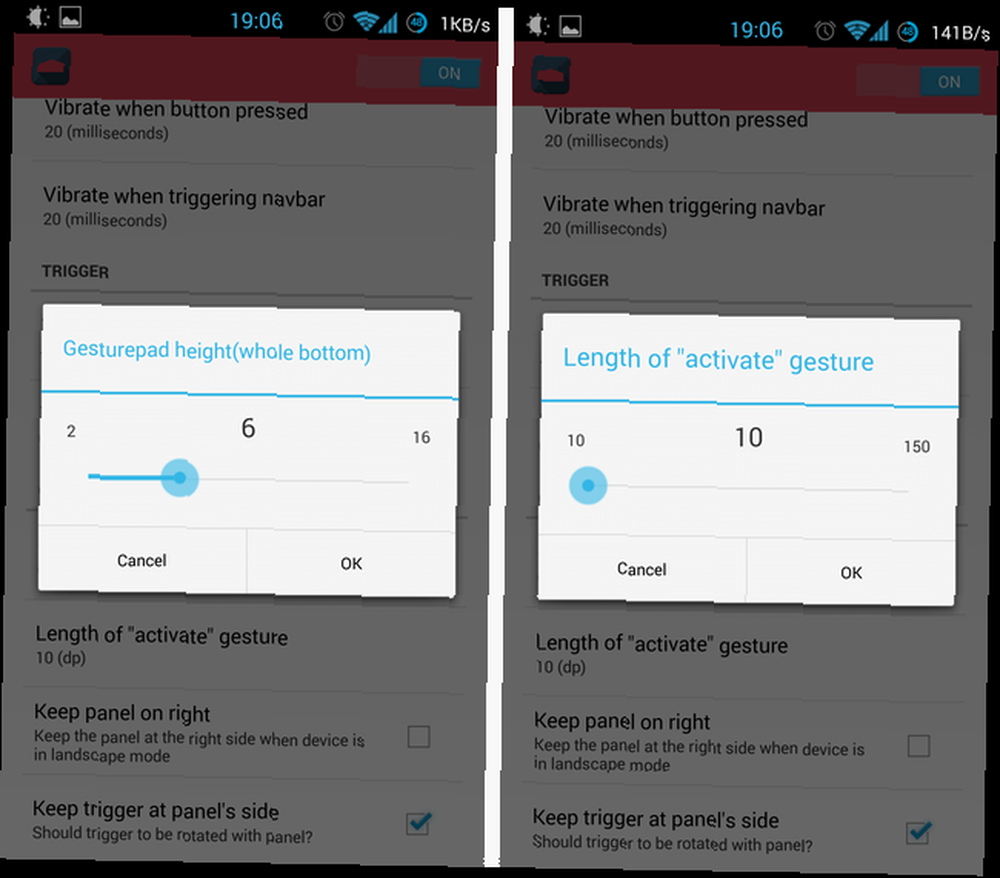
Telefonumda, her ikisini de yukarıda gördüğünüz gibi düşük değerlere düşürdüm. Bu, temelde sadece parmağımı ekranın alt kenarından ekrana doğru hareket ettirdiğim anlamına gelir; altında parmağım - geri taşımak zorunda değilim. Küçük bir şey, ancak her gün birçok kez yaptığınız bir eylem için önemli.
Burada paket servisi olan restoran var çok Burada deneyler yapmak için vaktinizi alıp sizin için doğru olana kadar işleri düzeltmek isteyeceksiniz..
Düğme Eylemlerini Özelleştirme
Artık barı istediğiniz gibi çalıştıracağınız için, bireysel butonları düşünmenin zamanı geldi. Hangi düğmeleri istiyorsun ve ne yapmalılar? Olanaklar boldur:
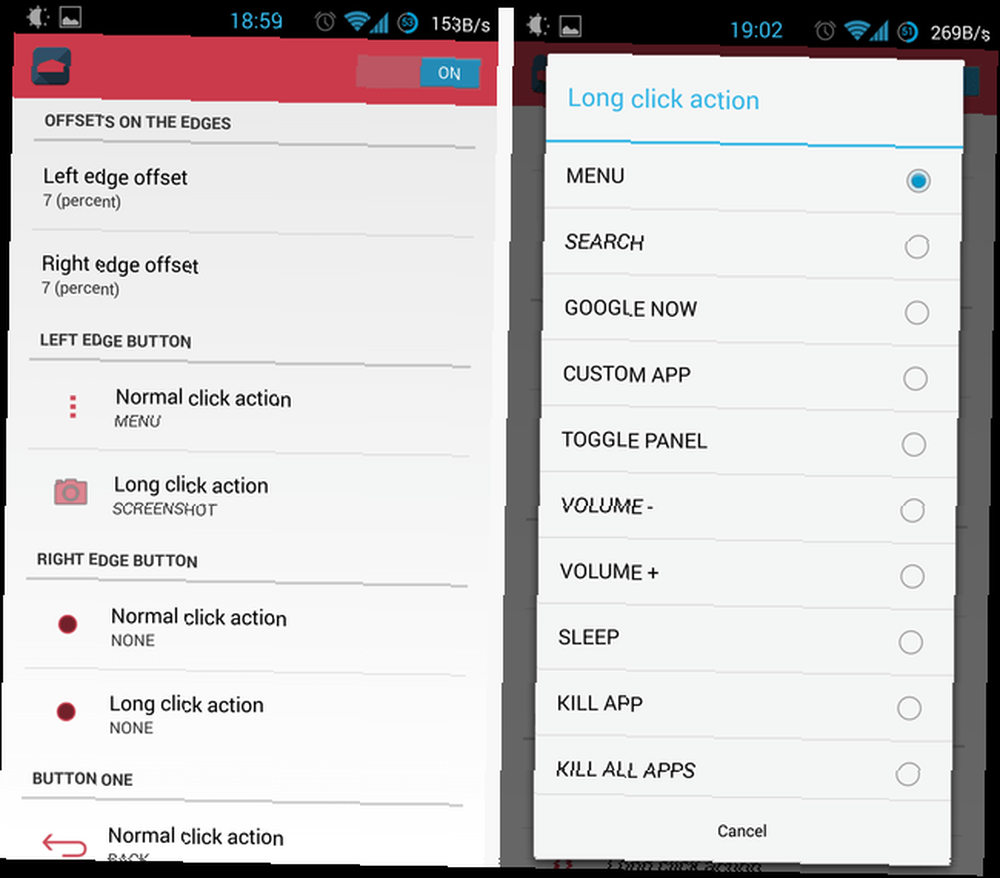
Yukarıda, düğme özelleştirme ekranının sadece küçük bir bölümünü görebilirsiniz. Sağdaki liste, her bir düğmenin neler yapabileceğini gösterir (ve daha başka eylemler de vardır). Ekranınızı bir düğmeyle kapatabilir, ses seviyesini değiştirebilir ve tabii ki düğmenin yaptığı her şeyi yapabilirsiniz..
Olan bir şey ne yazık ki eksik Kısayollar'ı düğmelerle tetiklemenin bir yolu: Nova Launcher Prime'daki uygulama çekmecesini açmak için Ana Sayfa düğmesine uzun basmak harika olurdu (burada Nova Launcher - Varsayılan Android 4.0 Launcher'dan Daha İyi - Nova Launcher - Even Varsayılandan Daha İyi Android 4.0 Başlatıcısı Ice Cream Sandwich (Android 4.0) çıkana kadar, Android arayüzü iOS'lerden daha az cilalandı, ancak Android 4.0 ile Google, Android için önceki görsel stili ile Holo'yu tanıttı…) . Özelleştirme konusunda UDN'nin birkaç eksikliğinden biri bu.
Navbar'ın Görünümünü ve Boyutunu Değiştirme
Tamam, öyleyse şimdi rüyalarınızın çubuğuna, aynen ayarlanmış düğmelere sahipsiniz. Kozmetik ve estetiği düşünmek için iyi bir zaman olurdu:
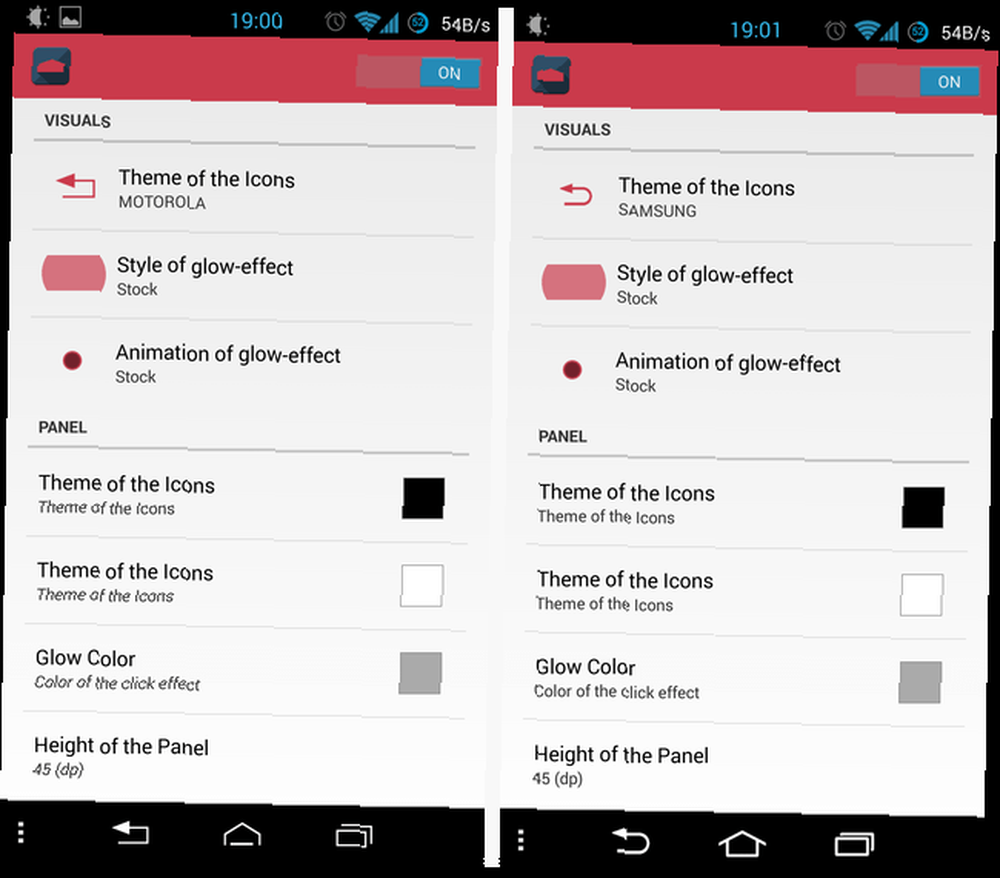
UDN, stoktakilerden (düğmelerinizin telefonunuzla veya ROM'unuzla gelen ROM'daki gibi görünmesini sağlayabilirsiniz), bazı vahşi (çirkin değil) türevlerine kadar çok sayıda ve çok sayıda düğme temasıyla birlikte gelir. Yukarıda hisse senedi Motorola ve Samsung temalarını görebilirsiniz. Ayrıca renkleri ve ışıma efektlerini de değiştirebilirsiniz..
Ardından, navbar'ın boyutunu kişiselleştirme:
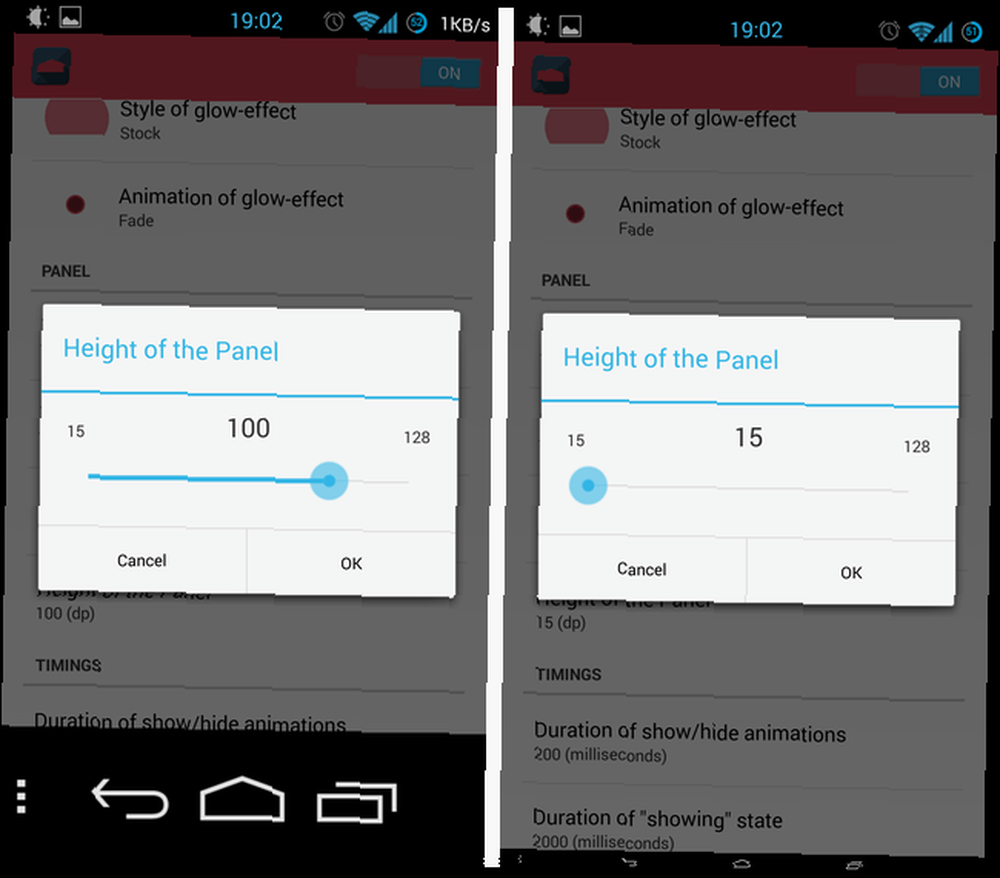
Yukarıda iki aşırı uç görebilirsiniz (sağdaki 15 piksellik navbar minik, ya da ne?), ancak 45 çoğu kişi için aklı başında bir ortam olma eğilimindedir..
Belgeleri Okuma ve Yalnız Bir Hata
UDN çok şey yapabildiğinden, geliştiricinin bir SSS paketini hazırlamak ve bazı potansiyel endişeleri gidermek için biraz zaman aldığını görmek güzel:
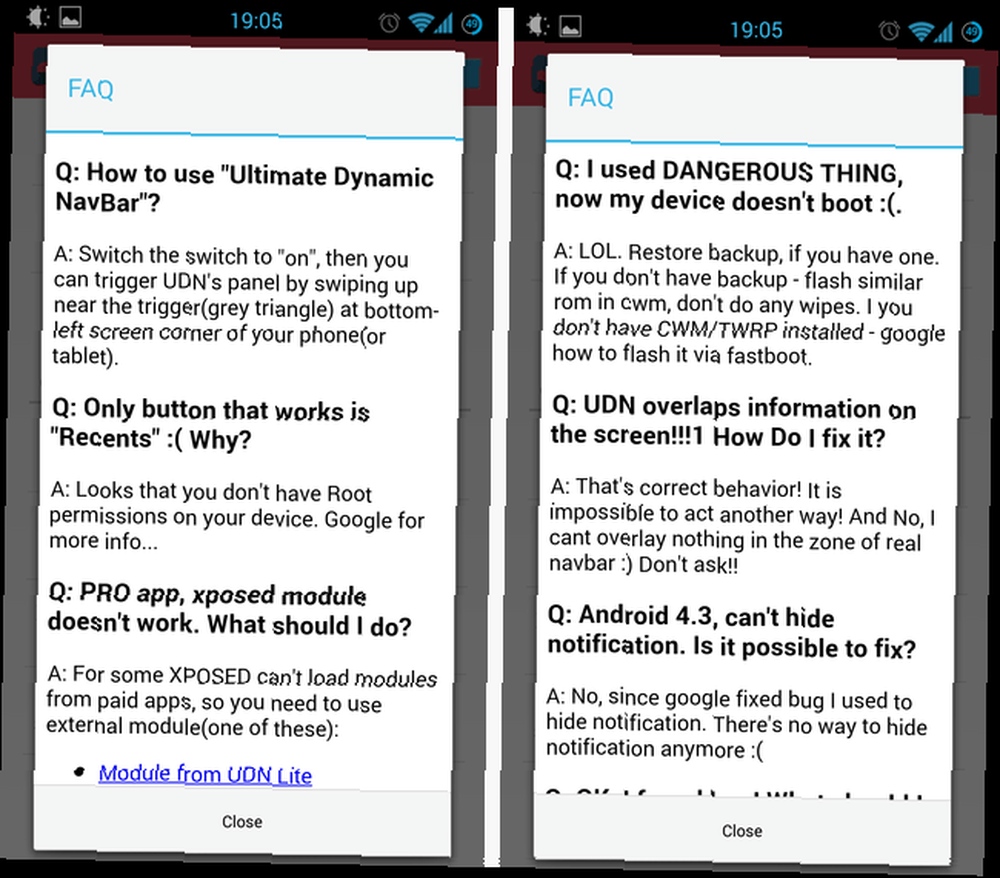
Yukarıda gördüğünüz gibi, SSS gayrı resmidir - “Şimdi cihazım önyükleme yapmıyor,” kullanıcı diyor, “LOL,” geliştiriciyi yanıtlar. Bu beni kıkırdattı. Cevaplar bilgilendiricidir, ancak ara sıra yazım hatası içerir..
Son olarak, bu UDN kullanırken karşılaştığım tek hatadan bahsetmek için iyi bir nokta olacaktır:
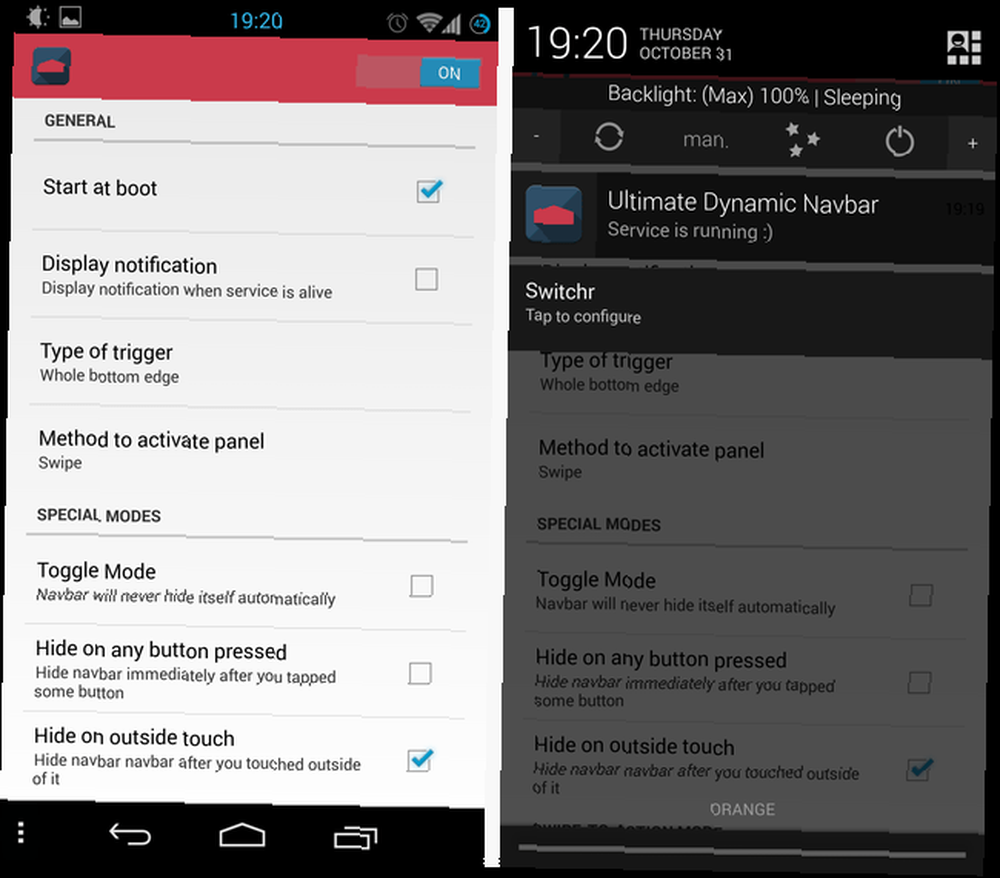
Yukarıda açıkça görebilirsiniz Bildirim göster denetlenmedi - Gerçekten başka bir bildiriye ihtiyacım yok, ne Lux ile (burada gözden geçirildi Android'de Ekran Parlaklığını Yöneten En İyi 5 Uygulama Android'de Ekran Parlaklığını Yöneten En İyi 5 Uygulama Yanlış ekran parlaklığı ayarları gözlerinizin bozulmasına neden olabilir Bu yüzden bu Android ekran parlaklık uygulamalarından birini kullanıyor olmalısınız.) ve Switchr (burada incelenir Switchr Swift, Duyarlı Görev Android Switching'e geçiş yapar Switchr Swift, Duyarlı Görev Android geçişi Android'in içine yerleştirme çoklu görev yapmıştır. Ancak, çoklu görevden gerçekten faydalanmak için, uygulamalar arasında geçiş yapmak için hızlı ve basit bir yol gerekir.) zaten iki kalıcı bildirim gösteriyor. Yine de, ayar devre dışı bırakılmış olsa bile, ben yine bir bildirim aldım. Dünyanın sonu değil, bir böcek.
Buna değer
Ultimate Dynamic Navbar, son zamanlarda gördüğüm en etkileyici kişiselleştirme araçlarından biri. Bu sadece güçlü değil, sadece düz Eserleri - sağlam hissediyor. Navbar yapılandırmamı tam olarak alabileceğimi ve seçtiğim herhangi bir ROM'da çalışmasını sağladığımı bilmek mutluyum. Şiddetle tavsiye edilir.











